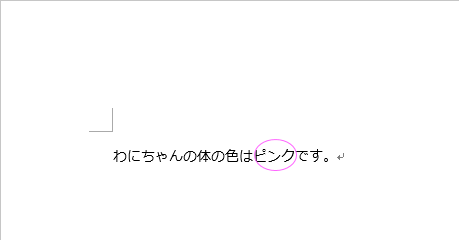新年度を迎え、ちょくちょくバズることあるんですよね。
なんかバズったみたい。 pic.twitter.com/SzRW3VJsYk
— wanichan (@wanichan) 2017年4月6日
参照された記事はこちら。
Microsoft Office FAQ - 文字の上を丸で囲むには?
最初に書いたのはおそらく2000年頃、んで追記としてWord 2007で書いてますけど、これで今の時代として間に合うんだろうかと思ったりします。
確か、Office 2007ってマイクロソフトのサポートすでに終了してますよね? 延長サポートっていつまででしたっけ?
ついでに、Word 2016バージョンをのっけときますね。
- [挿入]タブを開き、[図形]をクリック

- 楕円を選択

- 囲みたい文字の上を描画する


- [描画ツール]の[書式]タブが開かれるので、[図形の塗りつぶし]をクリック

- 一覧から[塗りつぶしなし]を選択


- 必要に応じて[図形の枠線]一覧から枠線の色を変更

するとこんな感じになります。

あ、別にピンク色の枠線にしたい場合は、[その他の線の色]から選べばいいですよ。

[色の設定]ダイアログボックスから好きなピンクを選んで[OK]ボタンをクリック